Sản Phẩm Bán Chạy
Top 6 Phần Mềm Đo Nhiệt Độ CPU Miễn Phí Và Chính Xác Nhất 2025
Giữ CPU luôn mát mẻ, tránh quá nhiệt chỉ với những công cụ theo dõi nhiệt độ hoàn toàn miễn phí.
Nội dung
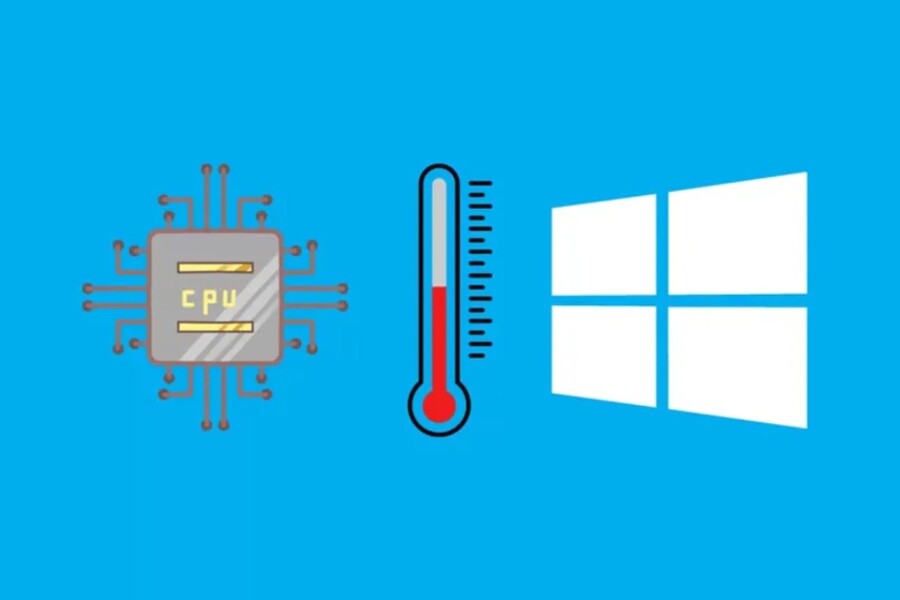
Hiện nay, có rất nhiều công cụ hỗ trợ người dùng trong việc giám sát và đo nhiệt độ CPU. Một số phần mềm đơn giản chỉ hiển thị mức nhiệt hiện tại, trong khi những phần mềm nâng cao còn cho phép bạn theo dõi tốc độ quạt, điện áp, công suất tiêu thụ, thậm chí là kiểm tra khả năng chịu tải của CPU trong điều kiện stress test. Điều quan trọng là bạn phải chọn đúng công cụ phù hợp với nhu cầu của mình. Bài viết này sẽ giới thiệu Top 6 phần mềm đo nhiệt độ CPU miễn phí và chính xác nhất được giới kỹ thuật và cộng đồng người dùng đánh giá cao.
1. Top 6 Phần Mềm Đo Nhiệt Độ CPU Chính Xác Nhất
Mua Phần Mềm Bản Quyền Chính Hãng Giá Rẻ
1.1. AIDA64 Extreme
Nếu bạn là người yêu thích sự chi tiết, chính xác và toàn diện, AIDA64 Extreme chính là phần mềm hàng đầu mà bạn nên thử. Được phát triển bởi FinalWire Ltd., AIDA64 là một công cụ chuyên nghiệp không chỉ để theo dõi nhiệt độ CPU mà còn để phân tích toàn bộ cấu trúc phần cứng, hiệu năng và tình trạng tổng thể của máy tính.
Phần mềm này có khả năng đọc thông tin trực tiếp từ cảm biến nhiệt độ trên CPU, hiển thị dữ liệu thời gian thực với độ chính xác rất cao. Bạn có thể dễ dàng xem được nhiệt độ của từng lõi (core) riêng biệt, qua đó đánh giá khả năng tản nhiệt của từng phần trong bộ xử lý. Bên cạnh đó, AIDA64 còn cung cấp biểu đồ trực quan thể hiện sự thay đổi nhiệt độ theo thời gian, giúp bạn nhận biết được xu hướng tăng giảm và phản ứng của hệ thống trong từng tình huống tải.
Không chỉ dừng lại ở việc đo nhiệt độ, AIDA64 còn có tính năng benchmark và stress test cực kỳ mạnh mẽ. Bạn có thể giả lập điều kiện hoạt động nặng nề để kiểm tra khả năng chịu tải tối đa của CPU, từ đó xác định xem hệ thống tản nhiệt có đủ tốt hay không. Đây là công cụ mà các kỹ sư phần cứng và dân ép xung (overclocker) rất ưa chuộng.

AIDA64 Extreme có giao diện trực quan, chuyên nghiệp nhưng vẫn dễ hiểu, kể cả với người mới. Mặc dù phần mềm có phiên bản trả phí, song người dùng vẫn có thể sử dụng bản dùng thử với gần như đầy đủ các chức năng theo dõi nhiệt độ cơ bản. Với khả năng hiển thị dữ liệu chính xác, tích hợp nhiều tính năng chuyên sâu và hỗ trợ hầu hết các loại phần cứng hiện nay, AIDA64 xứng đáng đứng đầu danh sách những công cụ đo nhiệt độ CPU tốt nhất.
1.2. SpeedFan
SpeedFan là một phần mềm kỳ cựu mà gần như bất kỳ kỹ thuật viên máy tính nào cũng từng sử dụng ít nhất một lần. Dù đã ra đời từ lâu, công cụ này vẫn giữ được vị thế vững chắc nhờ tính ổn định, độ chính xác cao và khả năng điều khiển quạt tản nhiệt thủ công.
Điểm thú vị của SpeedFan nằm ở việc nó không chỉ hiển thị nhiệt độ CPU mà còn cung cấp thông tin về GPU, ổ cứng, bo mạch chủ và điện áp của hệ thống. Người dùng có thể thiết lập ngưỡng nhiệt độ nhất định để phần mềm tự động tăng hoặc giảm tốc độ quạt, giúp máy tính vận hành mát mẻ hơn trong các tác vụ nặng. Nếu bạn yêu thích sự tùy biến và kiểm soát, SpeedFan là lựa chọn tuyệt vời.
Tuy nhiên, SpeedFan có một nhược điểm nhỏ: giao diện của nó khá cổ điển, mang phong cách Windows XP và không thân thiện lắm với người mới. Dù vậy, khi đã làm quen, bạn sẽ thấy đây là công cụ mạnh mẽ, đáng tin cậy và tiêu tốn rất ít tài nguyên.
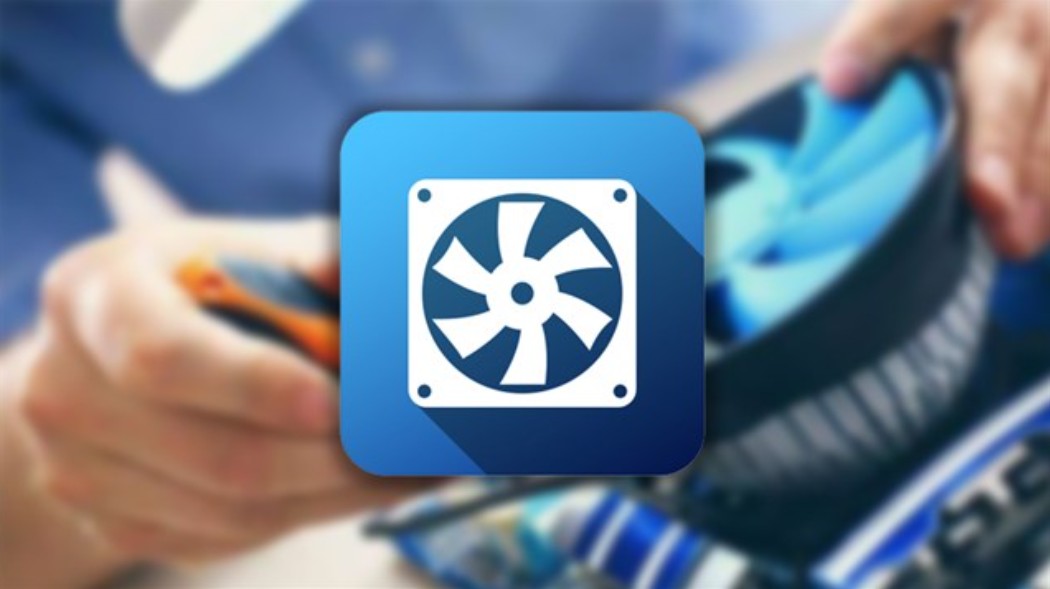
Điều làm nên giá trị của SpeedFan không chỉ nằm ở chức năng đo nhiệt độ, mà còn ở khả năng giúp người dùng tối ưu hệ thống tản nhiệt một cách thủ công, chủ động cân bằng giữa hiệu năng và độ ồn.
1.3. CPU-Z
CPU-Z là một trong những phần mềm quen thuộc nhất trong cộng đồng người dùng máy tính. Được phát triển bởi CPUID, phần mềm này nổi tiếng nhờ khả năng hiển thị thông tin chi tiết về bộ vi xử lý, bo mạch chủ và bộ nhớ RAM. Tuy nhiên, ít người biết rằng CPU-Z cũng có khả năng giám sát nhiệt độ CPU thông qua tab “Sensors”.
Điều khiến CPU-Z được yêu thích là sự đơn giản. Phần mềm cực kỳ nhẹ, chỉ vài MB và có thể chạy trực tiếp mà không cần cài đặt (phiên bản portable). Chỉ cần tải về, mở lên, bạn sẽ có ngay toàn bộ thông tin chi tiết về CPU: từ tên mã, tốc độ xung nhịp, điện áp, đến công nghệ sản xuất.
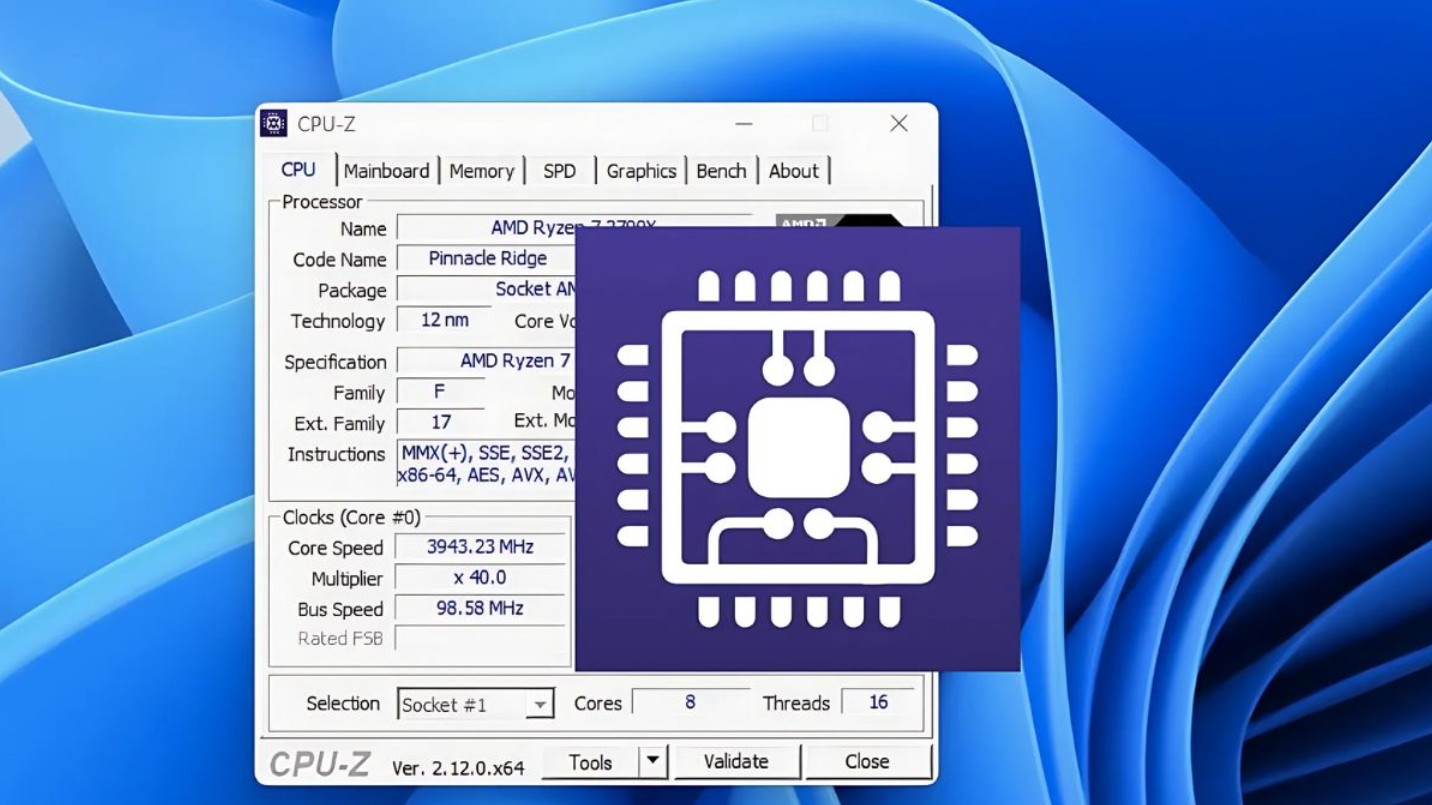
Dù không có đồ thị hiển thị nhiệt độ theo thời gian hay khả năng giám sát nhiều linh kiện như AIDA64, CPU-Z vẫn là công cụ hoàn hảo cho những ai chỉ muốn nhanh chóng kiểm tra tình trạng CPU mà không cần cấu hình phức tạp. Đặc biệt, phần mềm này được sử dụng phổ biến trong các bài kiểm tra hiệu năng, so sánh thông số hoặc xác định tính ổn định sau khi ép xung.
Nhờ độ chính xác cao, dễ dùng và không chiếm tài nguyên hệ thống, CPU-Z luôn nằm trong danh sách phần mềm cần có của bất kỳ người dùng nào quan tâm đến hiệu năng và nhiệt độ CPU.
1.4. CPUID HWMonitor
Nếu bạn cần một công cụ đo nhiệt độ CPU nhẹ, dễ dùng và đáng tin cậy, HWMonitor là cái tên không thể bỏ qua. Được phát triển bởi cùng nhóm với CPU-Z, phần mềm này chuyên về giám sát phần cứng, đặc biệt là các cảm biến nhiệt độ, điện áp và tốc độ quạt.
HWMonitor có giao diện dạng bảng, hiển thị tất cả thông tin cảm biến của hệ thống: từ nhiệt độ CPU, GPU, ổ cứng, bo mạch chủ cho đến tốc độ quạt của từng khu vực. Mỗi thông số đều được thể hiện qua ba giá trị: hiện tại (Current), thấp nhất (Min) và cao nhất (Max). Nhờ đó, bạn có thể dễ dàng nhận biết khi nào CPU đạt ngưỡng nhiệt độ nguy hiểm hoặc đang hoạt động trong vùng an toàn.
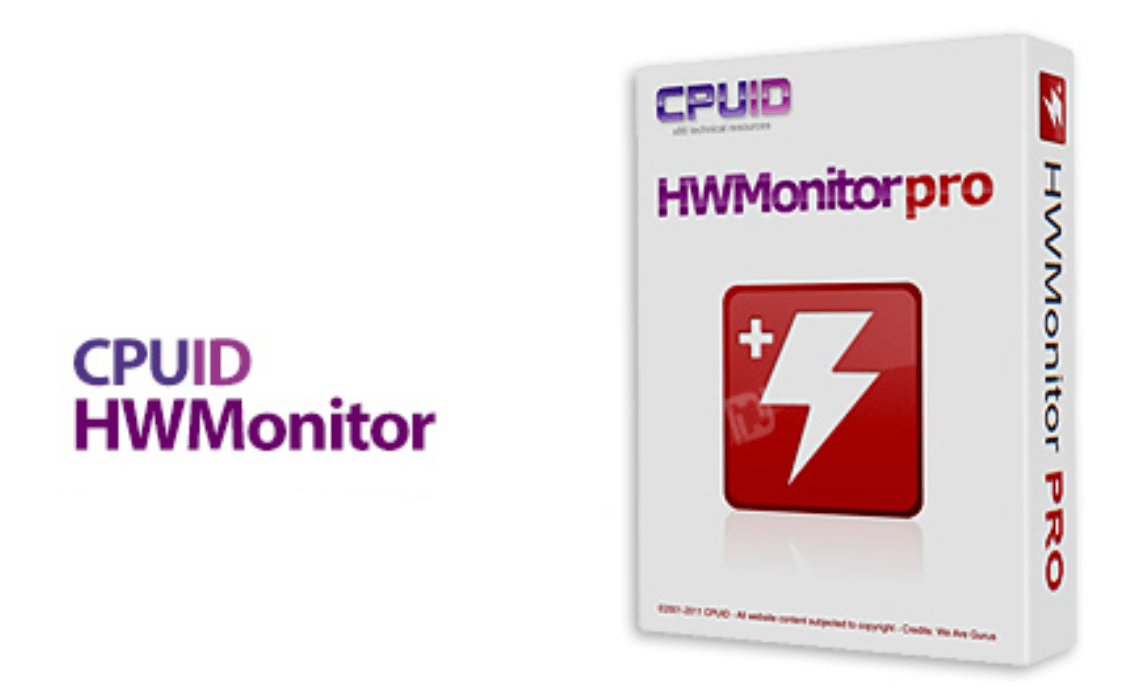
Một điểm đáng giá của HWMonitor là khả năng tương thích rộng. Phần mềm này hoạt động ổn định trên hầu hết các dòng mainboard hiện nay, từ Intel, AMD cho đến các thương hiệu phổ biến như ASUS, MSI, Gigabyte. Ngoài ra, HWMonitor còn có phiên bản portable, không cần cài đặt, rất thuận tiện khi bạn muốn kiểm tra nhanh máy tính bất kỳ.
Mặc dù giao diện có phần đơn giản, HWMonitor vẫn được xem là chuẩn mực cho các công cụ đo nhiệt độ CPU nhờ độ chính xác và độ ổn định cao. Với những ai không cần biểu đồ hay hiệu ứng đồ họa phức tạp, đây là lựa chọn hoàn hảo cho nhu cầu giám sát hệ thống.
1.5. Speccy
Speccy là phần mềm do Piriform xây dựng. Ngay từ khi ra mắt, Speccy đã được cộng đồng người dùng đón nhận nhờ sự đơn giản, nhẹ nhàng và giao diện thân thiện. Đây là phần mềm lý tưởng cho những ai muốn kiểm tra nhanh nhiệt độ CPU và tổng quan cấu hình hệ thống mà không cần quá nhiều thao tác.
Khi mở Speccy, bạn sẽ thấy bảng tổng hợp thông tin phần cứng hiện lên rõ ràng: CPU, RAM, bo mạch chủ, ổ cứng, GPU, cùng với nhiệt độ của từng bộ phận. Điều này đặc biệt hữu ích cho người dùng phổ thông, vì bạn không cần phải tìm hiểu sâu vẫn có thể hiểu được máy tính đang nóng hay mát.
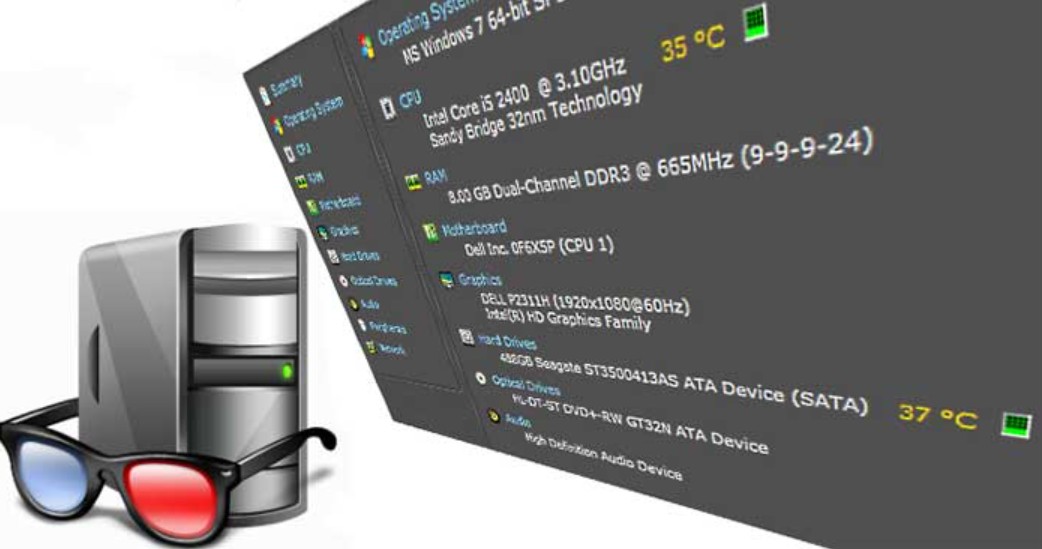
So với những công cụ chuyên nghiệp như AIDA64 hay HWiNFO64, Speccy không quá mạnh về tính năng nâng cao, nhưng đổi lại, nó có tốc độ khởi chạy nhanh, dễ hiểu và trực quan. Với người dùng văn phòng, học sinh, hoặc những ai chỉ cần theo dõi nhiệt độ CPU cơ bản, Speccy đáp ứng hoàn hảo.
Nhược điểm duy nhất là đôi khi phần mềm có thể đọc sai cảm biến trên một số dòng laptop hiếm gặp. Tuy nhiên, điều này không ảnh hưởng nhiều đến trải nghiệm tổng thể. Với mức độ chính xác tương đối, giao diện hiện đại và hoàn toàn miễn phí, Speccy là lựa chọn cân bằng giữa hiệu quả và sự tiện lợi.
1.6. HWiNFO64
HWiNFO64 là một công cụ giám sát phần cứng toàn diện, được giới chuyên môn đánh giá cao nhờ khả năng phân tích chi tiết và độ chính xác vượt trội. Phần mềm này không chỉ đo nhiệt độ CPU, mà còn hiển thị hàng trăm thông số khác nhau, bao gồm tốc độ quạt, điện áp, dung lượng bộ nhớ, nhiệt độ GPU và cả tình trạng ổ cứng.
Điểm mạnh của HWiNFO64 nằm ở khả năng cập nhật dữ liệu liên tục theo thời gian thực với chu kỳ cực ngắn, giúp bạn quan sát sự thay đổi nhiệt độ CPU trong từng giây. Không chỉ vậy, phần mềm còn có chức năng ghi log, cho phép lưu lại dữ liệu để phân tích xu hướng nhiệt độ trong thời gian dài khi bạn muốn kiểm tra độ ổn định của hệ thống sau khi ép xung hoặc thay đổi tản nhiệt.
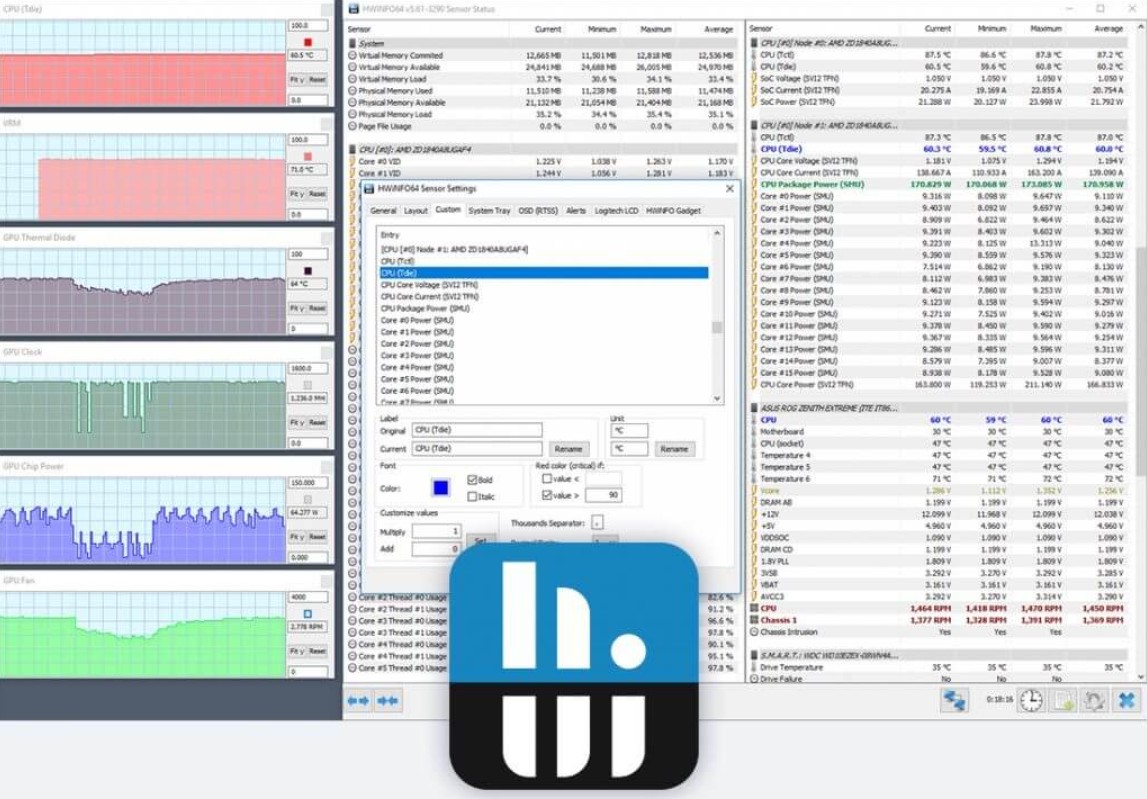
Giao diện của HWiNFO64 có phần phức tạp hơn các phần mềm khác, nhưng với người dùng chuyên sâu, đây lại là ưu điểm. Bạn có thể tùy chỉnh giao diện hiển thị, lựa chọn cảm biến cần theo dõi và thậm chí xuất dữ liệu ra file để dùng trong các phần mềm giám sát khác như MSI Afterburner hoặc Rainmeter.
Nhờ sự chính xác gần như tuyệt đối và khả năng phân tích sâu, HWiNFO64 được xem là công cụ “chuẩn” trong giới kỹ thuật viên, game thủ và các nhà ép xung chuyên nghiệp.
2. Cách Đo Nhiệt Độ CPU Không Cần Phần Mềm
Trong một số trường hợp, bạn có thể muốn kiểm tra nhiệt độ CPU mà không muốn cài đặt thêm phần mềm nào. Cách đơn giản và hiệu quả nhất là xem trực tiếp trong BIOS. Phương pháp này không yêu cầu kết nối mạng, không cần phần mềm và cho kết quả chính xác vì BIOS đọc dữ liệu trực tiếp từ cảm biến phần cứng của CPU.
Để thực hiện, trước hết bạn hãy khởi động lại máy tính. Khi logo nhà sản xuất hiện, hãy nhanh chóng nhấn phím chức năng tương ứng để truy cập BIOS. Tùy theo hãng mainboard, phím này có thể là F2, F10, F12 hoặc Delete. Sau khi vào được BIOS, bạn hãy tìm đến mục Power, Hardware Monitor hoặc PC Health Status. Trong phần này, bạn sẽ thấy thông tin về CPU Temperature hiển thị rõ ràng, đôi khi kèm theo nhiệt độ của bo mạch chủ và tốc độ quạt.
Mua Phần Mềm Bản Quyền Chính Hãng Giá Rẻ
Phương pháp này đặc biệt hữu ích khi bạn muốn kiểm tra nhiệt độ CPU ở trạng thái nghỉ (idle) hoặc sau khi vừa lắp ráp hệ thống mới. Vì BIOS hoạt động ngoài hệ điều hành, dữ liệu đo được không bị ảnh hưởng bởi phần mềm hay tiến trình chạy nền, đảm bảo độ chính xác cao. Tuy nhiên, hạn chế của cách này là bạn không thể theo dõi nhiệt độ trong khi CPU đang xử lý các tác vụ nặng như chơi game hay render video.
Dù vậy, đây vẫn là cách kiểm tra đơn giản, an toàn, phù hợp với mọi người dùng, nhất là khi bạn muốn đảm bảo CPU không gặp vấn đề quá nhiệt sau khi bảo trì hoặc thay keo tản nhiệt.
Giữ cho CPU luôn hoạt động trong ngưỡng nhiệt độ an toàn là yếu tố quan trọng giúp máy tính vận hành mượt mà, tiết kiệm năng lượng và kéo dài tuổi thọ. Trong quá trình sử dụng, việc thường xuyên kiểm tra và theo dõi nhiệt độ CPU là thói quen mà bất kỳ người dùng nào cũng nên duy trì.
Công Ty TNHH Phần Mềm SADESIGN
Mã số thuế: 0110083217




















































